FileZilla adalah klien FTP, FTPS, dan SFTP grafis yang gratis dan open source berfitur lengkap. Ini adalah perangkat lunak lintas platform sehingga dapat diinstal pada Windows dan Linux seperti sistem operasi. Kode Filezilla ditulis terutama dalam C++ dan Wxwidgets.
Beberapa fitur yang terlihat dari FileZilla tercantum di bawah ini:
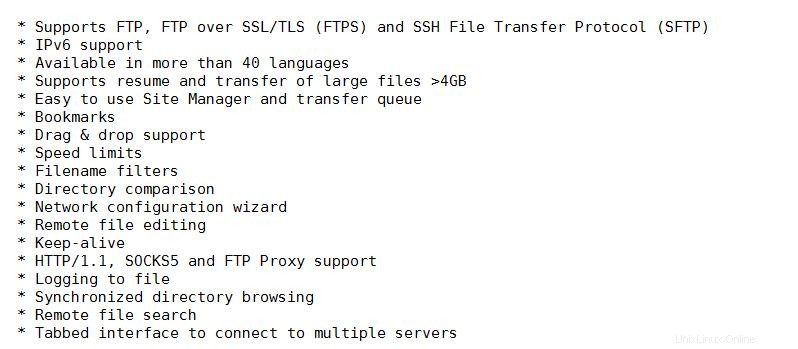
Pada artikel ini kita akan membahas cara menginstal FileZilla versi terbaru di Debian 9(stretch) dan Fedora 26.
Langkah-Langkah Instalasi FileZilla di workstation Debian 9
Dalam instalasi Debian 9 baru, paket sudo diinstal secara default. Jadi kita tidak bisa menggunakan perintah sudo untuk menginstal paket. Dalam kasus saya, saya memiliki satu akun lokal dengan nama 'linuxtechi' dan saya ingin melakukan seluruh tugas administrasi dan instalasi dengan akun lokal ini. Agar hal ini terjadi, jalankan perintah berikut dari pengguna root.
[email protected]:~# apt-get install sudo -y [email protected]:~# usermod -G sudo linuxtechi
Sekarang keluar dari pengguna root dan login ke kotak Debian 9 Anda dengan akun lokal Anda dan jalankan perintah di bawah untuk menginstal Filezilla.
[email protected]:~$ sudo apt-get update [email protected]:~$ sudo apt-get install filezilla -y
Cara alternatif untuk menginstal FileZilla dari Synaptic
Buka Pengelola Paket sinaptik dan Cari 'filezilla'
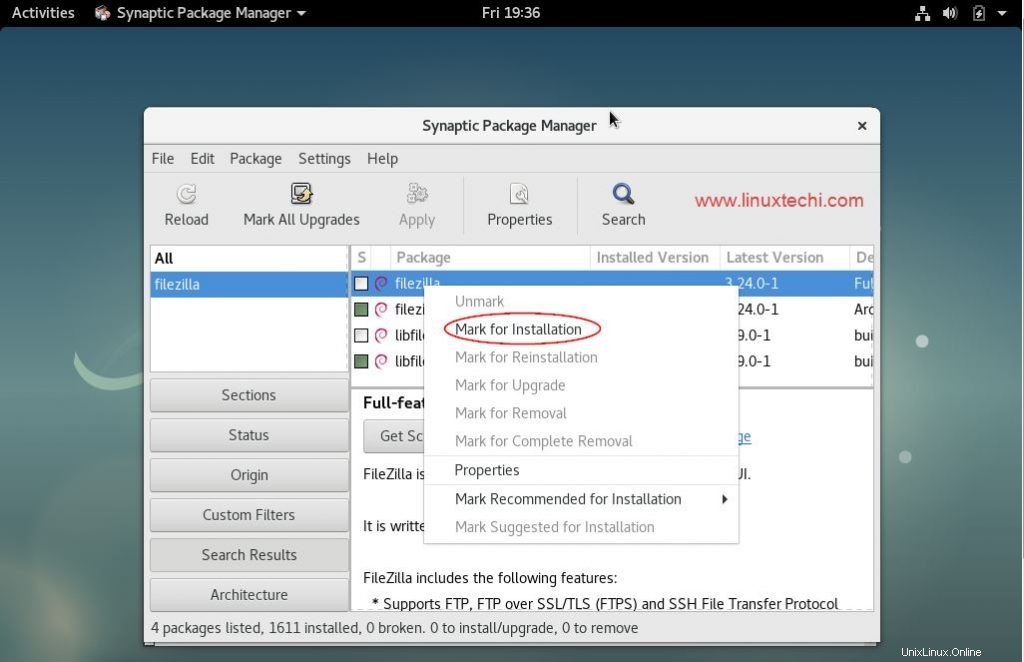
Pilih FileZilla dan Klik “Tandai untuk Instalasi” lalu klik Terapkan.
Setelah berhasil diinstal, akses FileZilla GUI. Demonstrasi ditunjukkan di bawah ini:
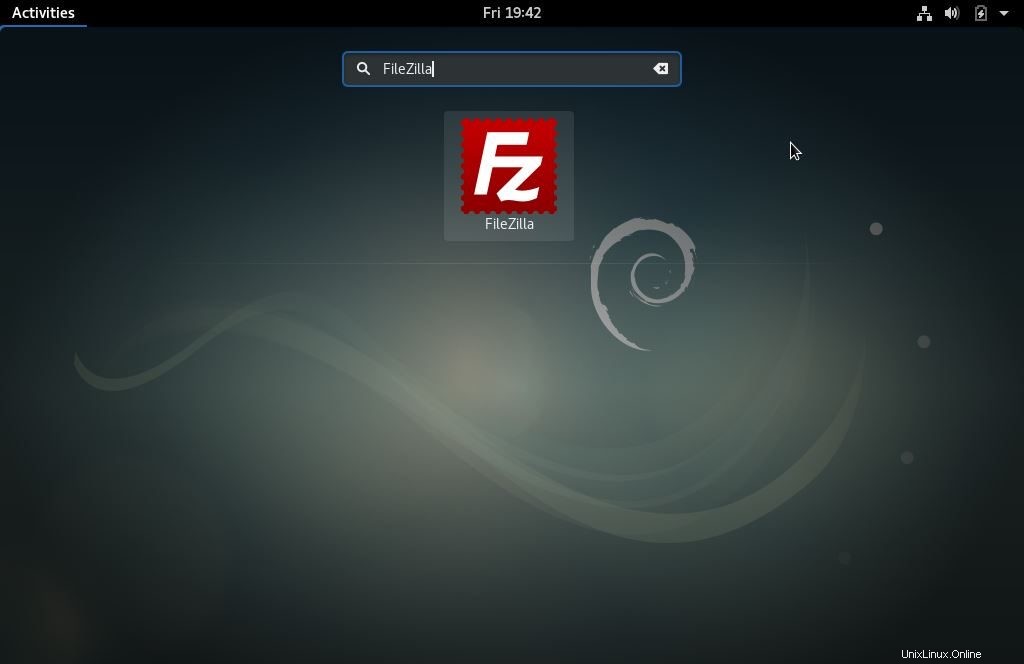
Klik ikon FileZilla
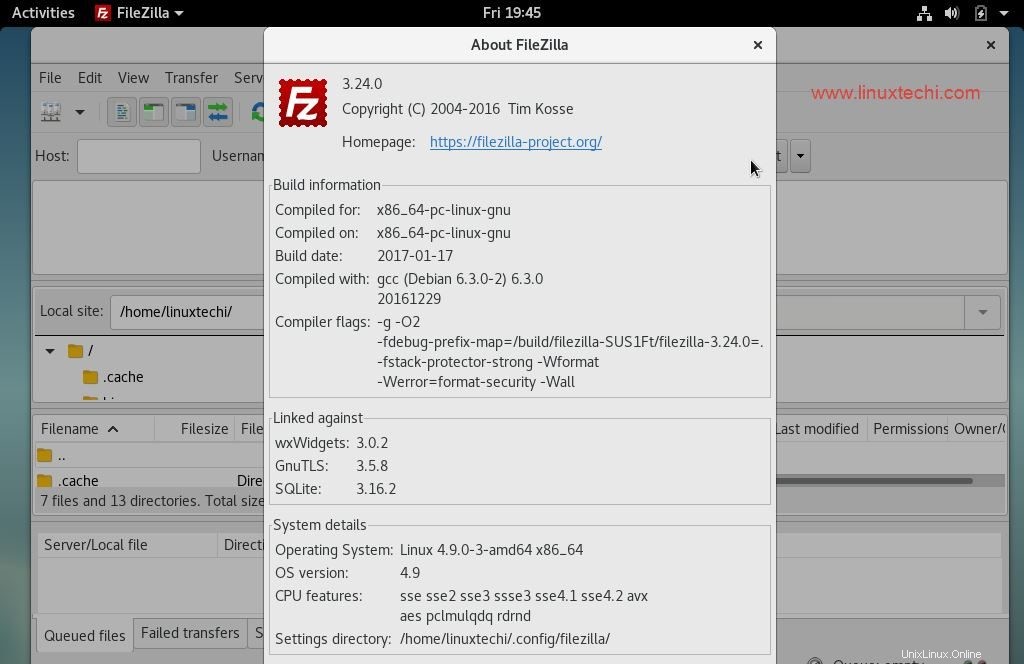
Ini mengakhiri instalasi FileZilla di Debian 9. Sekarang Mari masuk ke Fedora 26 Box
Langkah-langkah penginstalan FileZilla di Fedora 26 Workstation
Masuk ke kotak Fedora 26 Anda dan jalankan perintah di bawah dari konsol untuk menginstal versi terbaru FileZilla. FileZilla-3.27 tersedia di repositori paket default.
[[email protected] ~]$ sudo dnf install filezilla
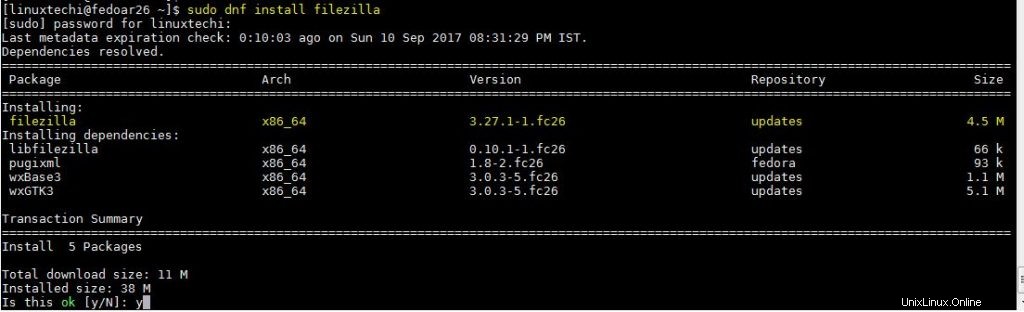
Setelah Instalasi selesai dengan sukses lalu coba akses, demonstrasi ditunjukkan di bawah ini
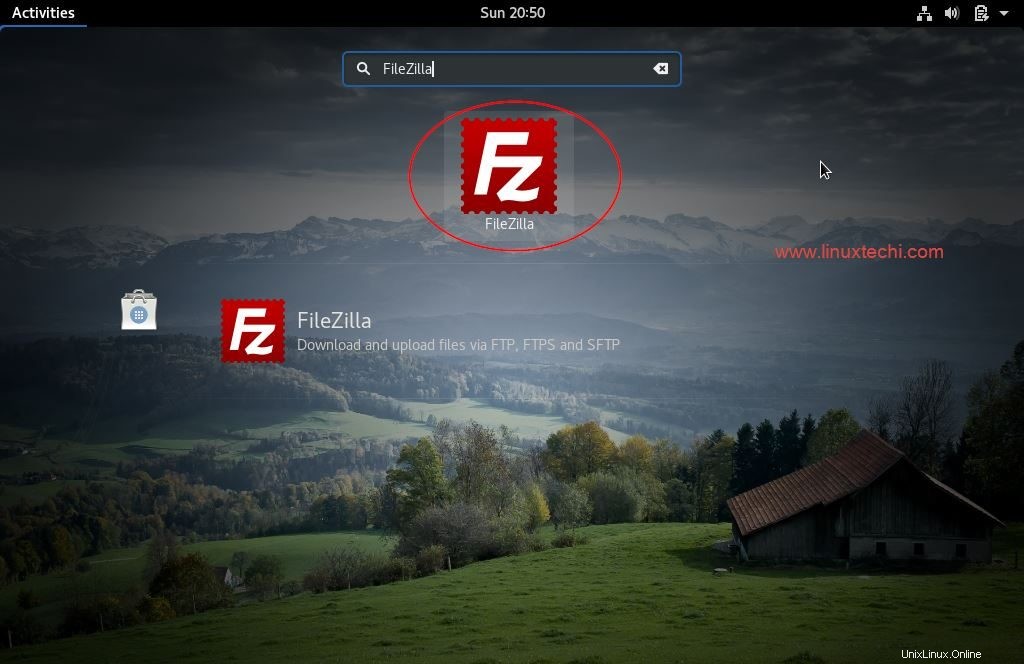
Klik ikon “FileZilla”
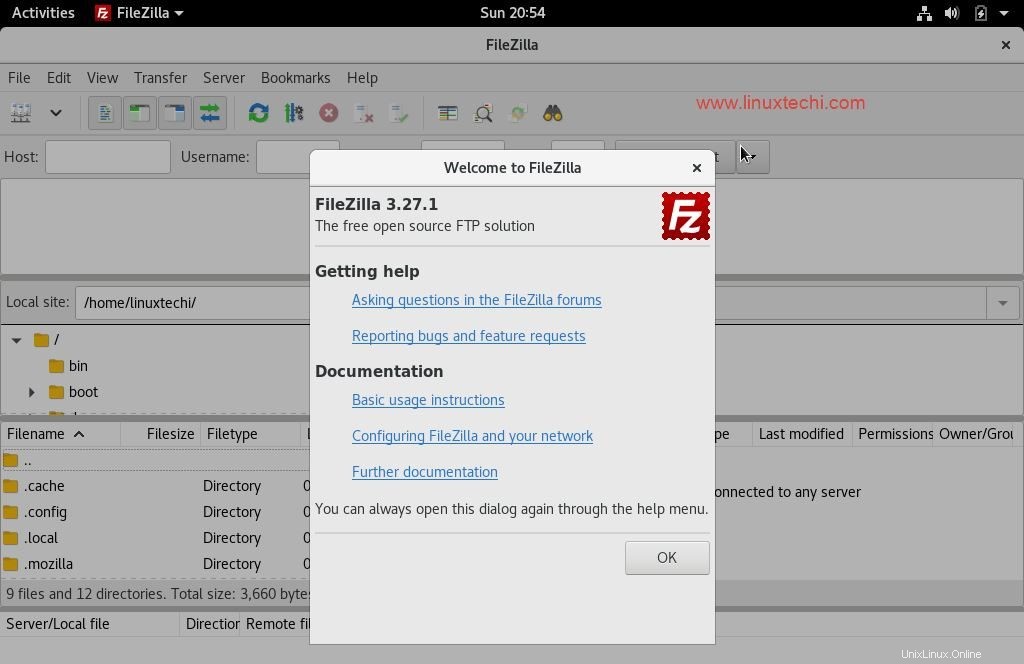
Sekarang Hubungkan ke server FTP Anda dengan menentukan ip host, nama pengguna, kata sandi dan portnya
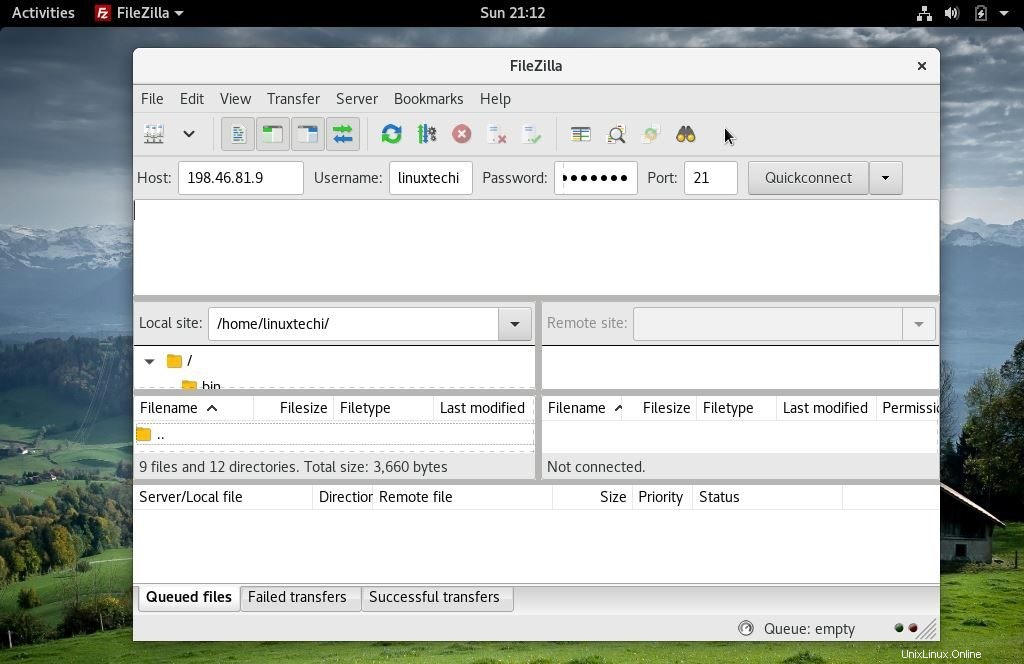
Setelah otentikasi diverifikasi dan sertifikat diterima maka kita akan berhasil mendapatkan direktori ftp server jauh. Contoh ditunjukkan di bawah ini:
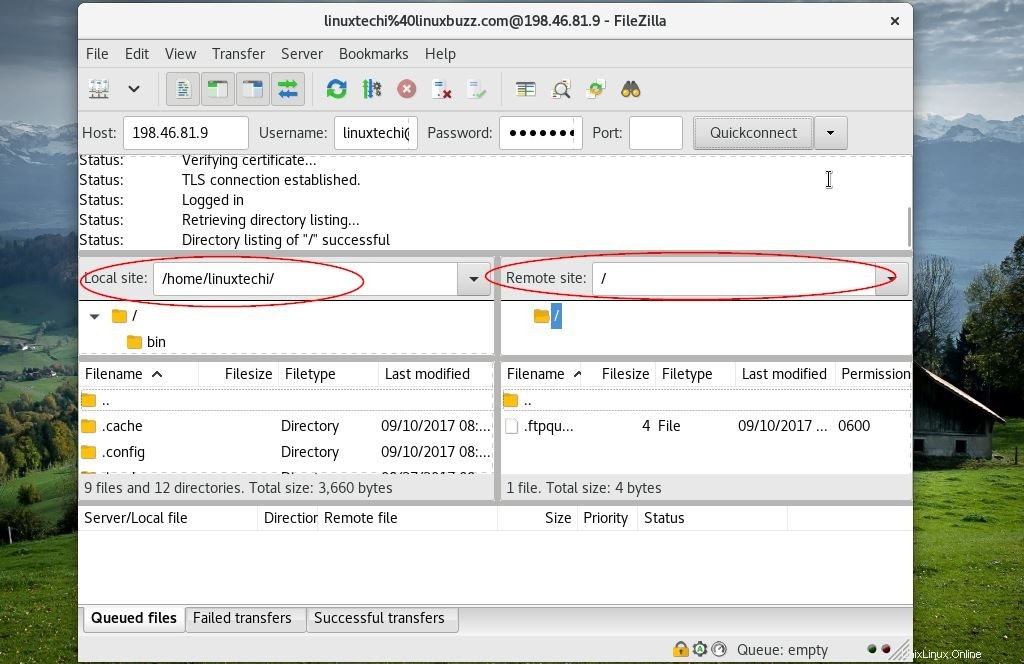
Ini mengakhiri instalasi FileZilla di Fedora 26 Workstation.